ウォーターフォール・チャート・タイプについて
ウォーターフォール・チャートには正および負の値の累計が表示され、初期値からその累計値に到達した経緯を示す場合に役立ちます。
ウォーターフォール・チャートは、初期値が一連の正または負の中間値によってどのような影響を受けたかを表すために使用されます。通常、初期値と最終値(端点)は列全体で表されるのに対して、中間値は、前の列の値に基づいて開始されるフローティング列として表示されます。列を色分けして、正の値と負の値を区別することもできます。
ウォーターフォール・チャートの例 - 在庫分析
次の例は、時間の経過に伴う1つの勘定科目の変化をビジュアル化したものです。
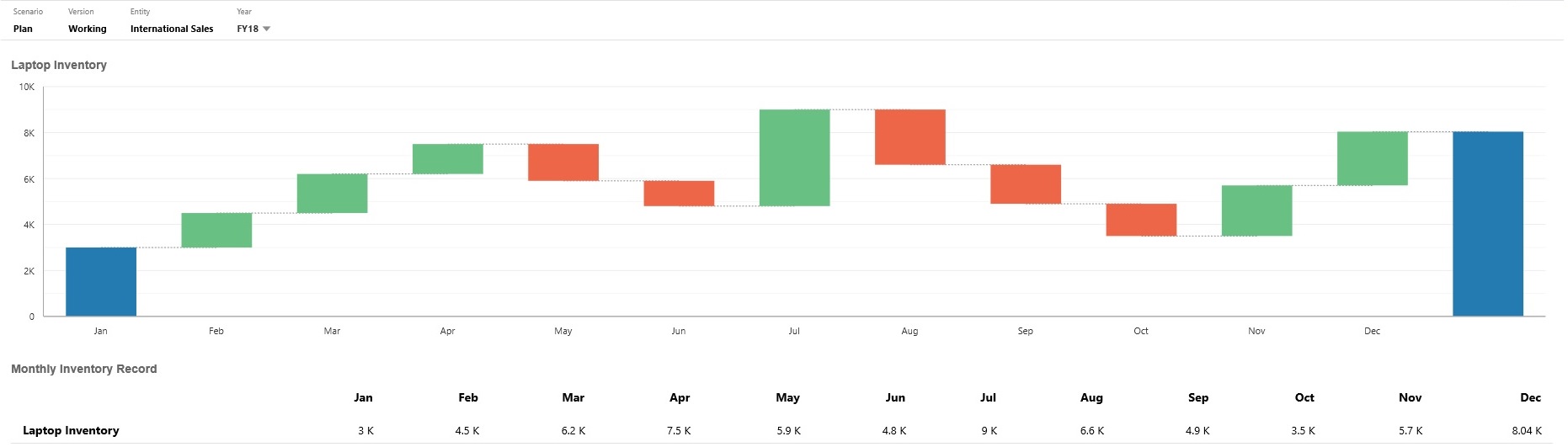
ウォーターフォール・チャートの例 - 損益計算書
次の例では、費用勘定科目が収益合計に対する負の変化として示され、利益勘定科目が最終的な純利益値に対する正の変化として示されています。
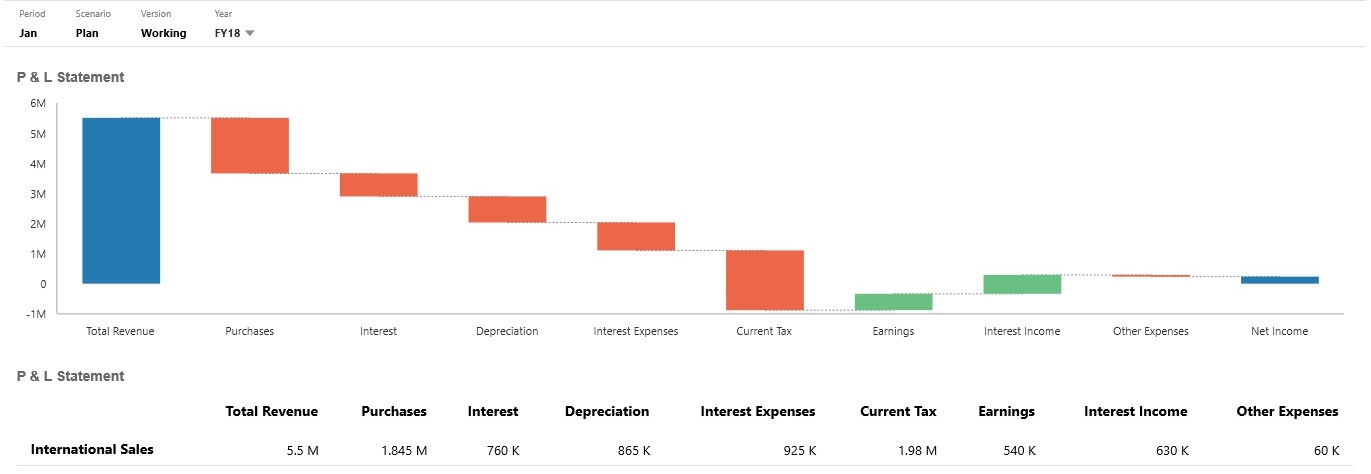
ダッシュボード・デザイナは、次に示すウォーターフォール・チャートのプロパティを設定できます:
表14-10 ウォーターフォール・チャートのプロパティ
| 設定 | 説明 |
|---|---|
|
値のスケール |
大きい数字で特に便利なのは、値の表示方法を指定できることです。たとえば、値が1,689,000の場合に、スケーリング・オプションとして「K - 千」を選択すると、チャートにはこの値が1,689Kと表示されます。 スケーリングのオプションは次のとおりです。
|
|
グリッド線 |
「非表示」を選択するか、「表示」を選択してグリッドのx軸線を表示します。 |
|
接続折れ線 |
「非表示」を選択するか、「表示」を選択して各列の末尾を次の列の先頭に接続する線を表示します。これは、チャート内のデータのフローをビジュアル化するのに役立ちます。 |
|
プロット差分 |
提供された値に基づいて、1つのバーと次のバーの間で共通の始点および終点を自動的に計算してプロットする場合は、「はい」を選択します。これは、残高タイプの勘定科目のトレンドを表示する場合に便利です。 それ以外の場合は、「いいえ」を選択して増加および減少点を手動で設定します。 「いいえ」を選択した場合、次の増加/減少オプションをバーごとに手動で設定できます:
それぞれのバーについて設定できる手動オプションは、「自動」、「リバース」および「合計」です。「自動」では、データ・ソースからの正/負の値が考慮され、それに従ってプロットされます。「リバース」では符号が変更され、「合計」では、対応するバーでチャートが再開されます。 |
|
増加 減少 合計 |
それぞれのプロパティの色を選択します。 |
|
終了棒 |
チャート上で終了バーを「非表示」にするか、「表示」するかを選択します。上の例では、終了バーが表示されています。終了バーを表示する場合、ラベルを指定できます。 |
|
軸 |
「X軸」および「Y軸」の「カスタム範囲」を選択するか、「オフ」を選択します。 |
ビデオ
| 目的 | 視聴するビデオ |
|---|---|
|
ウォーターフォール・チャートを作成して、1つの勘定科目の時間の経過に伴う変化を追跡し、複数の勘定科目がどのように連携して最終合計を生成するかを追跡する方法を学習します。 |